Description: ASUS Display Drivers CD Readme file Supported Cards: ASUS VANTA2000 ASUS V3800 Series ASUS V6600 Series ASUS V6800 Series ASUS V7100 Series ASUS V7700 Series ======================================================================= Installation ------------- 1. Please run "setup.exe" under the root directory of your driver CD. Important notes ---------------- 1. ASUS display cards consume more electrical power so that your motherboard must be able to provide enough electrical current in 3.3V power to maintain its normal operation. 2. ASUS display cards are recommended to use with Intel 440BX chipset for best compatibility. 3. The Optional ASUS VR-100 Upgrade Kit must be installed to enable the the ASUS VR-100G 3D Galsses to be used with Pure models of the ASUS display cards. 4. To enable TV-Out function in Windows 2000/NT, just connect the TV connector to the VGA card. Don't connect the monitor's 15-pin VGA connector to the VGA card. 5. For Windows 98/Me Users: . If the chipset of your mainboard is made by VIA, please install VIA VGARTD with normal mode. ASUS Contact Information ------------------------ ASUSTeK COMPUTER INC. Technical Support: ASUS COMPUTER INTERNATIONAL Technical Support: ASUS COMPUTER GmbH Marketing Info: Technical Support: / / // / / / / / / / / / / / / / / / / / / / / / / / / / / / / / / / / ************************************************************************ ** PTB *************************************************************** ************************************************************************ * * Intel(R) Chipset Software Installation Utility * Leia-me da instalação * * OBSERVAÇÃO: Este documento refere-se aos sistemas que * possuem os seguintes chipsets da Intel: * Intel(R) 810 Chipset * Intel(R) 810E Chipset * Intel(R) 815 Chipset * Intel(R) 815E Chipset * Intel(R) 820 Chipset * Intel(R) 820E Chipset * Intel(R) 840 Chipset * Intel(R) 430TX PCIset * Intel(R) 440BX AGPset * Intel(R) 440DX AGPset * Intel(R) 440EX AGPset * Intel(R) 440GX AGPset * Intel(R) 440LX AGPset * Intel(R) 440MX Chipset * Intel(R) 440ZX AGPset * Intel(R) 850 Chipset * * * * ************************************************************************ ************************************************************************ ************************************************************************ * CONTEÚDO DESTE DOCUMENTO ************************************************************************ Este documento contém as seguintes seções: 1. Visão geral 2. Especificações de sistema 3. Instalando o software 3A. Instalando o Software em modo Interativo 3B. Instalando o Software em modo Silencioso 3C. Lista de opções de sinalizadores de linha de comando disponíveis 4. Verificando a instalação do software 5. Conteúdo do pacote de distribuição 6. Identificando o número da versão do software 7. Solução de problemas ************************************************************************ * 1. VISÃO GERAL ************************************************************************ O Intel(R) Chipset Software Installation Utility instala no sistema de destino arquivos INF do Windows* que definirão como os componentes do chipset serão configurados no sistema operacional. Isso é necessário para o funcionamento apropriado dos seguintes recursos: - Principais serviços PCI e ISAPNP - Suporte ao AGP - Suporte ao armazenamento IDE/ATA33/ATA66 - Suporte ao USB - Identificação dos componentes do chipset Intel no Gerenciador de dispositivos ************************************************************************ * 2. ESPECIFICAÇÕES DE SISTEMA ************************************************************************ 1. O software, que está incluído neste pacote de distribuição, foi criado para operar com as seguintes configurações de chipset: Intel(R) 810 Chipset Intel(R) 810E Chipset Intel(R) 815 Chipset Intel(R) 815E Chipset Intel(R) 820 Chipset Intel(R) 820E Chipset Intel(R) 840 Chipset Intel(R) 430TX PCIset Intel(R) 440BX AGPset Intel(R) 440DX AGPset Intel(R) 440EX AGPset Intel(R) 440GX AGPset Intel(R) 440LX AGPset Intel(R) 440MX Chipset Intel(R) 440ZX AGPset Intel(R) 850 Chipset 2. Um dos seguintes sistemas operacionais deve estar instalado em seu sistema: Windows 95 4.00.950 (Versão original) Windows 95 4.00.950a (OSR1) Windows 95 4.00.950b (OSR2 sem o suplemento USB) Windows 95 4.00.950b (OSR2.1 com o suplemento USB) Windows 95 4.00.950c (OSR2.5 com ou sem o suplemento USB) Windows 98 4.100.1998 (Versão original) Windows 98 Segunda Edição 4.10.2222 (Versão original) Windows 2000 5.00.2195 (Versão original) Para verificar qual sistema operacional foi instalado no sistema de destino, siga as etapas abaixo: a. Clique em Iniciar. b. Selecione Configurações. c. Selecione Painel de controle. d. Clique duas vezes no ícone Sistema. e. Clique na guia Geral de Propriedades do sistema. f. Verifique qual sistema operacional foi instalado lendo as informações em Sistema. 3. É recomendável que o software seja instalado em sistemas que possuam pelo menos 32Mb de memória. 4. É recomendável que exista espaço suficiente no diretório do disco rígido (normalmente o diretório C:\WINDOWS\TEMP) do sistema no qual o software será instalado. Consulte o fornecedor de seu sistema para determinar o sistema operacional e o chipset Intel utilizado no sistema. ************************************************************************ * 3. INSTALANDO O SOFTWARE ************************************************************************ Este software pode ser instalado em dois modos: Interativo ou Silencioso. O modo Interativo exige a participação do usuário durante a instalação; o modo Silencioso NÃO exige a participação do usuário. Além disso, este software oferece um conjunto de opções de sinalizadores de linha de comando que estendem a funcionalidade de instalação. Os sinalizadores de linha de comando não fazem distinção entre maiúsculas e minúsculas. Consulte a Seção 3C para obter descrições detalhadas para esses sinalizadores. Observação importante: O Intel(R) Chipset Software Installation Utility é distribuído em dois formatos -- arquivos .EXE auto-extraíveis (INFINST_xxx.EXE) ou arquivos .ZIP compactados (INFINST_xxx.ZIP). Dependendo do formato de distribuição sendo executado, talvez a sintaxe da linha de comando seja diferente. Consulte a Seção 3C para obter mais detalhes. ************************************************************************ * 3A. INSTALANDO O SOFTWARE EM MODO INTERATIVO ************************************************************************ 1. Verifique as especificações de sistema. O sistema operacional deve estar totalmente instalado e funcionando no sistema antes de executar esse software. 2. Feche todos os aplicativos abertos. Podem surgir algumas dificuldades caso algum aplicativo esteja aberto durante a instalação. 3. Execute o programa de instalação InstallShield*: Distribuição auto-extraível por arquivo EXE: INFINST_xxx.EXE Distribuição compactada por arquivo ZIP : SETUP.EXE 4. Será exibido o acordo de licença. Caso você não concorde com os termos do acordo, o programa de instalação será encerrado antes de descompactar qualquer arquivo. 5. Siga as instruções da tela e utilize as configurações padrão para completar a instalação (que estará completa quando o sistema operacional for reinicializado). 6. A instalação do Intel(R) Chipset Software Installation Utility está completa. ************************************************************************ * 3B. INSTALANDO O SOFTWARE EM MODO SILENCIOSO ************************************************************************ 1. Verifique as especificações de sistema. O sistema operacional deve estar totalmente instalado e funcionando no sistema antes de executar esse software. 2. Feche todos os aplicativos abertos. Podem surgir algumas dificuldades caso algum aplicativo esteja aberto durante a instalação. 3. Execute o programa de instalação do InstallShield: Para instalar em modo silencioso com reinicialização automática: Distribuição auto-extraível por arquivo EXE: INFINST_xxx.EXE -a -b -s Distribuição compactada por arquivo ZIP: SETUP.EXE -b -s - OU - Para instalar em modo silencioso sem reinicialização automática: Distribuição auto-extraível por arquivo EXE: INFINST_xxx.EXE -a -s Distribuição compactada por arquivo .ZIP: SETUP.EXE -s 4. O utilitário efetuará as atualizações necessárias e registrará o estado da instalação na seguinte chave de registro do sistema: HKEY_LOCAL_MACHINE\Software\Intel\INFInst 5. Se o utilitário tiver sido chamado com o sinalizador "-b", o sistema será reinicializado automaticamente, caso a atualização tenha sido bem-sucedida. OBSERVAÇÃO: O sistema DEVE ser reinicializado para que todas as atualizações de dispositivo sejam efetuadas. 6. Para determinar se a instalação foi bem-sucedida, verifique o valor 'install' na chave de registro especificada na Etapa 5. A tabela abaixo descreve os diversos valores de parâmetros: Valor Tipo Dados Descrição -------- ------- ---------- --------------- "install" Seqüência "success" A instalação foi de caracteres bem-sucedida. "fail" A instalação não foi bem-sucedida. Nenhum arquivo INF foi copiado para o sistema. "reboot" Seqüência "Yes" Foi necessário de caracteres reinicializar para completar a instalação. "No" Não foi necessário reinicializar para completar a instalação. "version" Seqüência O número da de caracteres versão atual do Intel(R) Chipset Software Installation Utility ************************************************************************ * 3C. LISTA DE OPÇÕES DE SINALIZADORES DE LINHA * DE COMANDO DISPONÍVEIS ************************************************************************ O Intel(R) Chipset Software Installation Utility suporta diversos sinalizadores de linha de comando para várias opções de instalação. Todos os sinalizadores de linha de comando e parâmetros devem estar separados por um espaço, exceto para o código de idioma após o sinalizador '-L'. Devido aos diferentes formatos de distribuição disponíveis para o Intel(R) Chipset Software Installation Utility, a sintaxe do sinalizador de linha de comando poderá variar: 1. Distribuição auto-extraível por arquivo .EXE: Ao instalar este software utilizando a distribuição por arquivo .EXE, um '-A' extra deve ser acrescentado à chamada do programa INFINST_AUTOL.EXE (ou seja, INFINST_AUTOL.EXE -A) a fim de passar com sucesso os parâmetros da linha de comando. O sinalizador '-A' extra para o pacote auto-extraível .EXE é DIFERENTE da opção de sinalizador de linha de comando '-A' descrita abaixo. Exemplo: Para extrair os arquivos INF utilizando o sinalizador '-A' descrito abaixo, o programa de instalação deverá ser chamado da seguinte forma: INFINST_AUTOL.EXE -A -A (-P opcional) 2. Distribuição compactada por arquivo .ZIP: Ao instalar este software utilizando a distribuição por arquivo .ZIP, não há necessidade de acrescentar nenhum sinalizador extra à chamada do programa SETUP.EXE a fim de passar os sinalizadores de linha de comando. Exemplo: Para extrair os arquivos INF utilizando o sinalizador '-A' descrito abaixo, o programa de instalação deverá ser chamado da seguinte forma: SETUP.EXE -A (-P opcional) Segue abaixo uma lista de todos os sinalizadores de linha de comando disponíveis que podem ser utilizados com a chamada do programa. Observe que os sinalizadores '-L' e '-S' DEVEM estar especificados no final da lista de sinalizadores de linha de comando. Sinalizador Descrição ----------------- ----------------- -? Sinalizador de ajuda. Exibe a lista dos sinalizadores de linha de comando disponíveis. Este parâmetro funciona somente no modo Interativo. -A Extrai os arquivos INF, README.TXT, e as instruções para o pré-carregamento para OEM (PRELOAD.TXT) para "C:\Arquivos de programas\Intel\InfInst" ou para o diretório especificado utilizando-se o sinalizador '-P'. O software instalará esses arquivos INF no sistema. Este sinalizador pode ser combinado somente com a opção de sinalizador '-P'. Todas as outras opções serão ignoradas se o sinalizador '-A' for especificado. Este parâmetro funciona tanto no modo Silencioso como no modo Interativo. -B Reinicializa o sistema automaticamente após a instalação. Este sinalizador será ignorado se o sinalizador '-A' estiver especificado. Este parâmetro funciona tanto no modo Silencioso como no modo Interativo. -L Força a interface do usuário do InstallShield a exibir o idioma especificado durante a instalação. Observe que NÃO deve haver espaços entre '-L' e o código de idioma de quatro dígitos (veja abaixo). Este sinalizador e o sinalizador '-S' devem ser colocados no final da lista de sinalizadores de linha de comando. Este parâmetro funciona somente no modo Interativo. -P Especifica o local do disco rígido em que os arquivos INF serão copiados. Se este sinalizador não for especificado na linha de comando, pressupõe-se que o diretório seja, por padrão: C:\Arquivos de programas\Intel\INFInst Se este sinalizador for utilizado sem a opção '-A', somente README.TXT serão copiados para . O nome do diretório pode conter espaços. No entanto, neste caso, o nome do diretório deve ser colocado entre aspas ("). Este parâmetro funciona tanto no modo Silencioso como no modo Interativo. -S Executa o programa de instalação em modo Silencioso. Não será exibida a interface do usuário. Este sinalizador e o sinalizador '-L' devem ser colocados no final da lista de sinalizadores de linha de comando. -H PM/PS/SM/SS Ativa o modo DMA para dispositivos IDE. Os dispositivos IDE podem ser especificados utilizando-se os códigos de duas letras a seguir: PM: Mestre principal PS: Escravo principal SM: Mestre secundário SS: Escravo secundário Um ou mais dispositivos podem ser especificados com uma barra (/) como o separador de dispositivo. O comportamento do software não será definido se o(s) dispositivo(s) especificado(s) não existir(em) no sistema, ou se um canal não tiver nenhum dispositivo mestre, mas somente um dispositivo escravo povoado. Este sinalizador será ignorado se o sinalizador '-A' estiver especificado. Este parâmetro funciona tanto no modo Silencioso como no modo Interativo. -I Força a política de assinatura de driver a ser IGNORADA durante a instalação. Este parâmetro funciona tanto no modo Silencioso como no modo Interativo. Abaixo, estão os códigos de idioma utilizados com o sinalizador '-L': Idioma Código ----------- ----------- Alemão 0007 Chinês (RPC) 0804 Chinês (Taiwan) 0404 Coreano 0012 Dinamarquês 0006 Espanhol 000A Finlandês 000B Francês (Canadense) 0C0C Francês (padrão) 040C Holandês 0013 Inglês (EUA) 0409 Inglês (Reino Unido - Internacional) 0809 Italiano 0010 Japonês 0011 Norueguês 0014 Polonês 0015 Português (do Brasil) 0416 Português (padrão) 0816 Russo 0019 Sueco 001D Tailandês 001E ************************************************************************ * 4. VERIFICANDO A INSTALAÇÃO DO SOFTWARE ************************************************************************ Execute o Gerenciador de dispositivos para verificar a instalação e o funcionamento dos arquivos INF. Para Windows 95, Windows 98 e Windows 98 Segunda Edição: 1. Clique em Iniciar. 2. Selecione Configurações. 3. Selecione Painel de controle. 4. Clique duas vezes no ícone Sistema. 5. Clique na guia Gerenciador de dispositivos. 6. Clique no botão Exibir dispositivos por conexão. 7. Clique em BIOS Plug and Play ou em Advanced Configuration and Power Interface (ACPI) BIOS. 8. Clique em Barramento PCI. Para o Windows 2000: 1. Clique em Iniciar. 2. Selecione Configurações. 3. Selecione Painel de controle. 4. Clique duas vezes no ícone Sistema. 5. Clique na guia Hardware. 6. Clique no botão Gerenciador de dispositivos. 7. No menu Exibir, selecione o item de menu Dispositivos por conexão. 8. Clique em PC padrão ou em Advanced Configuration and Power Interface (ACPI) PC. 9. Clique em Barramento PCI. Após o Gerenciador de dispositivos ter sido iniciado conforme descrito acima, verifique as descrições das seguintes entradas: *** OBSERVAÇÃO: O Gerenciador de dispositivos exibirá apenas os nomes dos dispositivos detectados em seu sistema. Intel(R) 810 Chipset: Intel(R) 82810 System and Graphics Controller -ou- Intel(R) 82810 DC-100 System and Graphics Controller Intel(R) 810E Chipset: Intel(R) 82810E DC-133 System and Graphics Controller Intel(R) 820 Chipset, Intel(R) 820E Chipset: Intel(R) 82820 Processor to I/O Controller Intel(R) 82820 Processor to AGP Controller Intel(R) 840 Chipset: Intel(R) 82840 Processor to I/O Controller Intel(R) 82840 Processor to AGP Controller Intel(R) 82840 PCI Bridge Intel(R) 82806AA PCI 64-bit Hub: Intel(R) 82806AA Advanced Programmable Interrupt Controller Intel(R) 82806AA PCI Bridge Intel(R) 82806AA Controller (reserved) Intel(R) 82801AA I/O Controller Hub (ICH): Intel(R) 82801AA LPC Interface Controller Intel(R) 82801AA Ultra ATA Controller Intel(R) 82801AA USB Universal Host Controller Intel(R) 82801AA SMBus Controller Intel(R) 82801AA PCI Bridge Intel(R) 82801AB I/O Controller Hub (ICH0): Intel(R) 82801AB LPC Interface Controller Intel(R) 82801AB Ultra ATA Controller Intel(R) 82801AB USB Universal Host Controller Intel(R) 82801AB SMBus Controller Intel(R) 82801AB PCI Bridge Intel(R) 82371AB PCI to ISA/IDE Xcelerator (PIIX4): Intel(R) 82371AB PCI to ISA bridge (EIO mode) Intel(R) 82371AB PCI to ISA bridge (ISA mode) Intel(R) 82371AB Power Management Controller Intel(R) 82371AB/EB/MB PCI Bus Master IDE Controller Intel(R) 82371AB/EB/MB PCI to USB Universal Host Controller Intel(R) 82371EB/MB PCI to ISA/IDE Xcelerator (PIIX4): Intel(R) 82371EB/MB PCI to ISA bridge (EIO mode) Intel(R) 82371EB/MB PCI to ISA bridge (ISA mode) Intel(R) 82371EB/MB Power Management Controller Intel(R) 82371AB/EB/MB PCI Bus Master IDE Controller Intel(R) 82371AB/EB/MB PCI to USB Universal Host Controller Intel(R) 82371SB PCI to ISA/IDE Xcelerator (PIIX3): Intel(R) 82371SB PCI to ISA bridge Intel(R) 82371SB PCI Bus Master IDE Controller Intel(R) 82371SB PCI to USB Universal Host Controller Intel(R) 440MX Chipset: Intel(R) 82440MX Processor to I/O Controller Intel(R) 82440MX PCI to ISA Bridge Intel(R) 82440MX Power Management Controller Intel(R) 82440MX Bus Master IDE Controller Intel(R) 82440MX USB Universal Host Controller Intel(R) 430TX PCIset: Intel(R) 82443TX Processor to PCI bridge Intel(R) 440BX AGPset, Intel(R) 440DX AGPset, Intel(R) 440ZX AGPset: Intel(R) 82443BX/ZX/DX Processor to PCI bridge Intel(R) 82443BX/ZX/DX Processor to AGP controller Intel(R) 440GX AGPset: Intel(R) 82443GX Processor to PCI bridge Intel(R) 82443GX Processor to AGP controller Intel(R) 440LX AGPset: Intel(R) 82443LX Processor to PCI bridge Intel(R) 82443LX Processor to AGP controller Intel(R) 815 Chipset, Intel(R) 815E Chipset: Intel(R) 82815 Processor to I/O Controller - 1130 Intel(R) 82815 Processor to AGP Controller - 1131 Intel(R) 82801BA/BAM I/O Controller Hub: Intel(R) 82801BA LPC Interface Controller - 2440 Intel(R) 82801BAM LPC Interface Controller - 244C Intel(R) 82801BA PCI Bridge - 244E Intel(R) 82801BAM PCI Bridge - 2448 Intel(R) 82801BA Ultra ATA Storage Controller - 244B Intel(R) 82801BAM Ultra ATA Storage Controller - 244A Intel(R) 82801BA/BAM SMBus Controller - 2443 Intel(R) 82801BA/BAM USB Universal Host Controller - 2442 Intel(R) 82801BA/BAM USB Universal Host Controller - 2444 Intel(R) 82801BA/BAM AC '97 Audio Controller - 2445 Intel(R) 850 Chipset: Intel(R) 82850 Processor to I/O Controller - 2530 Intel(R) 82850 Processor to AGP Controller - 2532 10. Em alguns sistemas, os seguintes dispositivos também podem ser atualizados: Intel(R) 810, Intel(R) 810E, Intel(R) 815, Intel(R) 815E, Intel(R) 820, Intel(R) 840, Intel(R) 850 ou Intel(R) 820E Chipset: a. Clique no botão Exibir dispositivos por conexão. b. Clique em BIOS Plug and Play ou Advanced Configuration and Power Interface (ACPI) BIOS. c. Verifique se a seguinte entrada está presente: Intel(R) 82802 Firmware Hub Device -OU- Intel(R) Security Driver ************************************************************************ * 5. CONTEÚDO DO PACOTE DE DISTRIBUIÇÃO ************************************************************************ Este pacote do Intel(R) Chipset Software Installation Utility contém os seguintes itens: Arquivo(s) ---------------- INFINST_AUTOL.EXE -ou- INFINST_AUTOL.ZIP README.TXT A versão do software incluído nessa distribuição é especificada no arquivo RELNOTES.TXT. O arquivo RELNOTES.TXT está disponível somente em inglês. Após a instalação em um sistema Windows 95 ou Windows 98, um ou mais dos seguintes arquivos INF serão copiados para o diretório \INF: Arquivo(s) ---------------- 440MXCOR.INF 440MXIDE.INF 440MXUSB.INF 810.INF 810B.INF 820.INF 820B.INF 840.INF 850.INF ICH2AUD.INF ICH2CORE.INF ICH2IDE.INF ICH2SMB.INF ICH2USB.INF ICHx.INF ICHxIDE.INF ICHxSMB.INF ICHxUSB.INF IFWH.INF IHOST.INF P64H.INF P64HRES.INF PIIXXIDE.INF PIIXXUSB.INF PIIX4.INF 815.INF *** OBSERVAÇÃO: Apenas os arquivos relacionados aos dispositivos detectados serão copiados para o sistema. Se a opção -A for utilizada, os arquivos não serão copiados para o diretório \INF. Consulte a Seção 3C para obter mais informações. SOMENTE no sistema Windows 98, um ou mais dos seguintes arquivos de assinatura digital serão copiados para o diretório \CATROOT: Arquivo(s) ---------------- 440MXCOR.CAT 440MXIDE.CAT 440MXUSB.CAT 810.CAT 820.CAT 820B.CAT 840.CAT 850.CAT ICHx.CAT ICHxIDE.CAT ICHxSMB.CAT ICHxUSB.CAT IFWH.CAT P64H.CAT P64HRES.CAT 815.CAT ICH2CORE.CAT ICH2IDE.CAT ICH2SMB.CAT ICH2USB.CAT *** OBSERVAÇÃO: Apenas os arquivos relacionados aos dispositivos detectados serão copiados para o sistema. Se a opção -A for utilizada, os arquivos não serão copiados para o diretório \CATROOT. Consulte a Seção 3C para obter mais informações. ************************************************************************ * 6. IDENTIFICANDO O NÚMERO DA VERSÃO DO * SOFTWARE ************************************************************************ A versão do software incluído nessa distribuição é especificada no arquivo RELNOTES.TXT. O arquivo RELNOTES.TXT está disponível somente em inglês. A versão do software incluída nessa distribuição também pode ser identificada examinando o local do registro a seguir: Nome da chave: \\HKEY_LOCAL_MACHINE\Software\Intel\InfInst Nome do valor: version ************************************************************************ * 7. SOLUÇÃO DE PROBLEMAS ************************************************************************ Esta seção pressupõe que todas as especificações de sistema da Seção 2 já estejam de acordo com seu equipamento. Problema: O sistema é paralisado durante a operação Remover do Gerenciador de dispositivos ou durante a reinicialização. Solução: A paralisação do sistema pode ocorrer durante a Reinicialização decorrente de problemas do sistema. Em caso de paralisação do sistema, reinicialize a máquina e visualize o Gerenciador de dispositivos. Se os dispositivos estiverem enumerados adequadamente e o sistema não exibir outros problemas, o processo de recuperação do arquivo .INF foi bem-sucedido. Se os dispositivos não estiverem configurados de maneira correta, tente executar novamente os procedimentos descritos na Seção 3. Caso isso não resolva os problemas ou ocorram outros problemas, reinstale o sistema operacional. Problema: Após executar o programa de instalação e reiniciar a máquina, o Windows exibe uma mensagem indicando que não foi possível encontrar um dos seguintes arquivos: ESDI_506.pdr Solução: Clique em Procurar na caixa de diálogo em que esse problema ocorre e localize o diretório \System\IOSubsys e clique em OK. O sistema deve localizar o arquivo neste diretório e continuar a enumeração dos novos dispositivos. Problema: Após executar o programa de instalação e reiniciar a máquina, o Windows exibe uma mensagem indicando que não foi possível encontrar um dos seguintes arquivos: UHCD.SYS USBD.SYS USBHUB.SYS Solução: Clique em Procurar na caixa de diálogo em que esse problema ocorre e localize o diretório \System32\drivers (para Windows 98) - ou - \System (para Windows 95) e, em seguida, clique em OK. O sistema deve localizar o arquivo neste diretório e continuar a enumeração dos novos dispositivos. Problema: Durante a instalação, o programa pára e solicita um dos arquivos abaixo: UHCD.SYS USBD.SYS USBHUB.SYS Solução: Certifique-se de que o Windows 95 USB Supplement tenha sido instalado antes de executar o programa de instalação do Intel(R) Chipset Software Installation Utility. Problema: Após executar o programa de instalação e reiniciar a máquina, o Windows exibe uma mensagem indicando que não foi possível encontrar o seguinte arquivo: isapnp.vxd Solução: Clique em Procurar na caixa de diálogo em que esse problema ocorre e localize o diretório \System e, em seguida, clique em OK. O sistema deve localizar o arquivo neste diretório e continuar a enumeração dos novos dispositivos. Problema: Após a instalação silenciosa, a chave \Software\Intel\InfInst não foi criada ou os dados do valor "install" não estão definidos como "success". Solução: Isso pode ocorrer em duas situações: - O sistema atual não contém um sistema operacional compatível ou - O sistema atual não contém um chipset suportado. Verifique as especificações de sistema na Seção 2. ************************************************************************ ************************************************************************ * ISENÇÃO DE RESPONSABILIDADE ************************************************************************ A Intel não declara a eficiência, utilidade ou garantia deste produto. O ACORDO DE LICENÇA DO SOFTWARE INTEL (Distribuição por OEM / IHV / ISV e Usuário Único) define totalmente a licença de utilização deste software. ************************************************************************ As informações contidas neste documento são fornecidas em relação aos produtos Intel. Este documento não concede nenhuma licença, expressa ou implícita, por embargo ou de outra forma, para nenhum direito de propriedade intelectual. A Intel não assume nenhuma responsabilidade e renuncia a qualquer garantia expressa ou implícita, relacionada à venda e/ou utilização dos produtos Intel, incluindo as responsabilidades ou garantias relacionadas à adequação a um propósito particular, adequação ao mercado ou infração de qualquer patente, direitos autorais ou qualquer direito de propriedade intelectual. Os produtos da Intel não se destinam ao uso médico, salvamento ou suporte de vidas. ************************************************************************ A Intel Corporation renuncia todas as garantias e responsabilidades para a utilização deste documento e as informações que contém, não assume nenhuma responsabilidade em relação a quaisquer erros que possam existir neste documento, tampouco compromete-se a atualizar as informações que este documento contém. A Intel reserva-se o direito de fazer alterações neste documento a qualquer momento, sem prévio aviso. ************************************************************************ ************************************************************************ * Marcas e nomes de terceiros são de propriedade de seus respectivos proprietários. Copyright (c) Intel Corporation, 1997-2000
Price: 6 USD
Location: Winston-Salem, North Carolina
End Time: 2024-03-16T19:53:04.000Z
Shipping Cost: 4.13 USD
Product Images


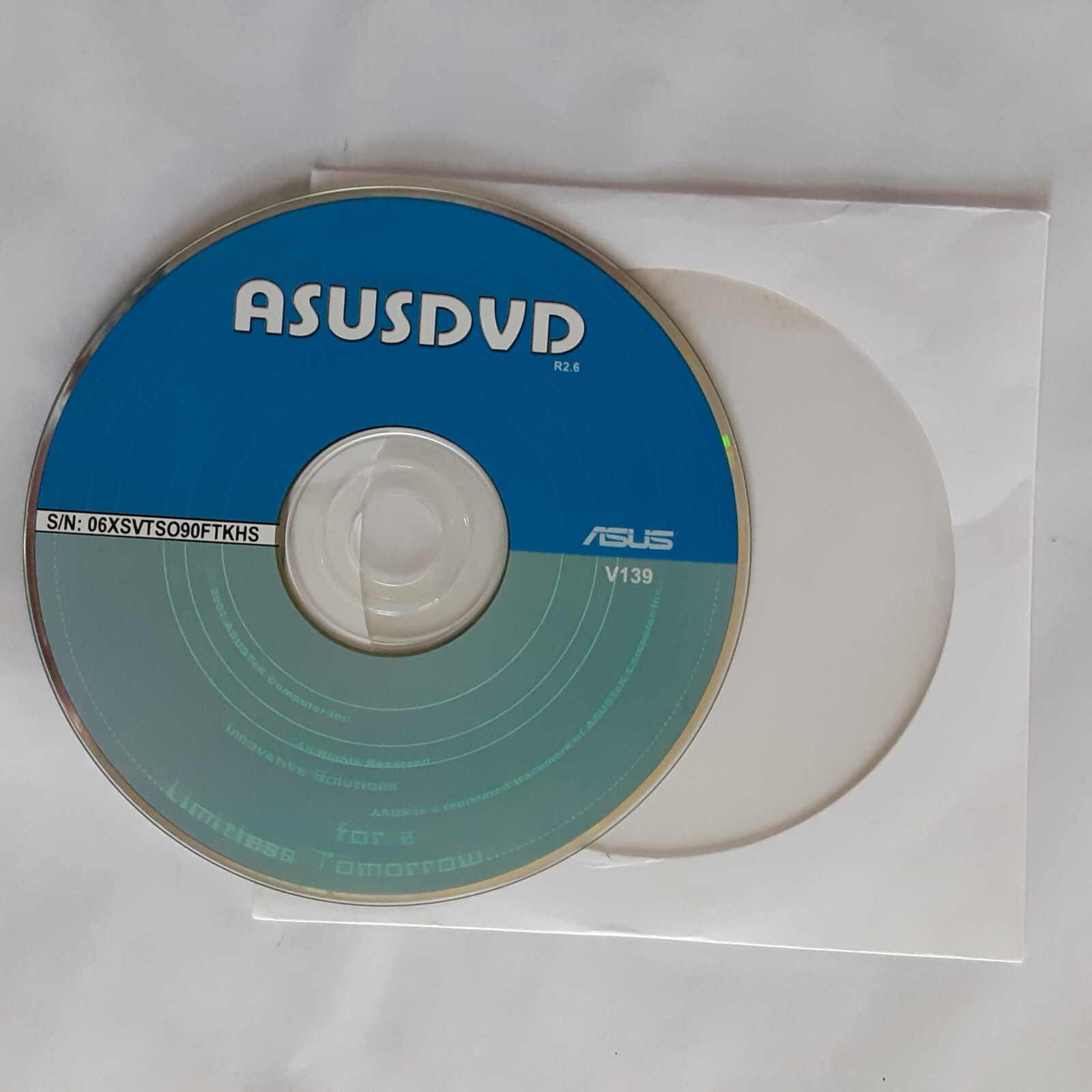


Item Specifics
All returns accepted: ReturnsNotAccepted
Brand: ASUS
Type: Drivers Update
Format: DVD
Language: English
For Operating Systems: Microsoft Windows 2000, Microsoft Windows 98, Microsoft Windows 95, Windows









